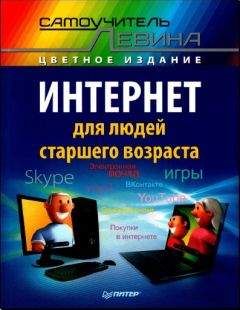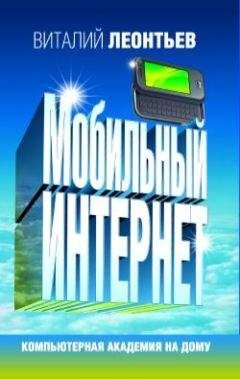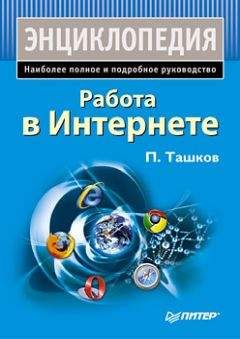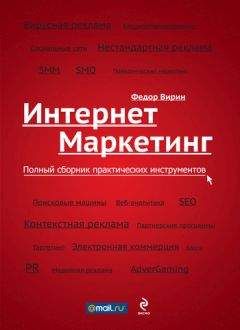Надежда Баловсяк - Интернет. Трюки и эффекты
Скрытие значка не налагает запрет для текущего пользователя на просмотр или подключение к компьютерам из его рабочей группы или домена. Пользователь может подключиться к удаленным компьютерам с указанием полного сетевого имени разделенного ресурса в диалоговых окнах как в команде Выполнить, так и в команде Подключить сетевой диск.
Удалите созданный параметр или измените его значение на 0, чтобы вернуть настройки к первоначальному виду.
• Чтобы скрыть информацию о компьютерах локальной сети, воспользуйтесь разделом системного реестра HKEY_CURRENT_USERSoftwareMicrosoft WindowsCurrentVersionPoliciesNetwork. Создайте здесь параметр NoWorkgroupContents (тип Binary или dword) со значением 1. Этот параметр скрывает все содержание рабочей группы из Сетевого окружения.
При этом пользователи могут подключаться к компьютерам в своей рабочей группе или домене. Для этого необходимо набрать полное сетевое имя разделенного ресурса в диалоговых окнах команд Выполнить или Подключить сетевой диск.
Удалите созданный параметр или измените его значение на 0, чтобы вернуть настройки к первоначальному виду.
• Чтобы скрыть значок Соседние компьютеры в папке Сетевое окружение и в диалоговом окне обзора для подключения сетевых дисков, воспользуйтесь разделом реестра HKEY_CURRENT_USERSoftwareMicrosoftWindows CurrentVersionPoliciesExplorer, создайте здесь параметр с именем NoComputersNearMe (тип binary или DWORD) и значением 1. Эти настройки влияют только на текущего пользователя.
Удалите созданный параметр или измените его значение на 0, чтобы вернуть настройки к первоначальному виду.
• Запрет анонимного доступа к ресурсам локальной сети. Для запрета null-сессии, которая позволяет другому пользователю получить информацию о доступных для общего пользования директориях и имеющихся на компьютере локальных пользователях, модифицируйте в разделе HKEY_LOCAL_MACHINE SYSTEMCurrentControlSetControlLsa значение параметра DWORD-типа RestrictAnonymous. Этот параметр может принимать следующие значения:
– 1 – запрещает анонимным пользователям просматривать удаленно учетные записи и ресурсы, открытые для общего доступа;
– 2 – запрещает любой неявный доступ к системе (в Сетевом окружении компьютер не будет виден, однако доступ к нему можно получить, обратившись по IP-адресу).
Установки вступят в силу после перезагрузки системы. Измените значение параметра на 0, чтобы вернуть настройки к первоначальному виду.
• Запрет соединения удаленного доступа. Полностью запретить использование соединений удаленного доступа можно с помощью раздела системного реестра HKEY_CURRENT_USERSOFTWAREMicrosoftWindowsCurrentVersion PoliciesNetwork. Создайте здесь параметр DWORD-типа с именем NoDialIn и значением 1.
ПРИМЕЧАНИЕ
Чтобы убрать ограничение на доступ к сайтам в Internet Explorer, достаточно удалить все параметры из разделов HKEY_LOCAL_MACHINESOFTWARE MicrosoftWindowsCurrentVersionpoliciesRatings и HKEY_CURRENT_USER SoftwareMicrosoftWindowsCurrentVersionPoliciesRatings.
9.6. Администрирование в других браузерах
В других браузерах (например, Firefox, Mozilla) присутствует гораздо меньше встроенных параметров администрирования. Хотя некоторые из них заслуживают отдельного внимания. Так, в разделе Дополнительно?Установка ПО окна настроек Mozilla можно задать параметры установки программного обеспечения в браузере. А в разделе Навигатор?Загрузки можно указать действия браузера при загрузке файлов. Установив флажок Не открывать ничего, вы таким образом запретите загрузку файлов в Mozilla.
Похожие настройки есть и в Firefox. Если же вы захотите блокировать доступ к отдельным сайтам в Firefox, это можно сделать с помощью плагина Adblock, о котором говорилось в разд. 9.2, или же установить плагин BlockXXX (http://addons.mozilla.org/firefox/226/), предназначенный для блокировки ресурсов сексуального характера.
Глава 10
Мобильный телефон и Интернет
• Интернет-серфинг с телефона
• Поиск и закачка игр, мелодий и изображений
• Телефон как модем
• Отправка SMS из Интернета
• Вирусы и безопасность мобильных телефонов
Еще совсем недавно мобильный телефон был из разряда чего-то экзотического. Более того, эта штука была довольно громоздка, и говорить о мобильном Интернете через телефон не приходилось.
Оправдывая закон Мура, техника развивается семимильными шагами, и сегодня уже никого не удивишь наличием Всемирной паутины прямо в «трубке». И если в один прекрасный день вы почувствовали, что Интернет должен быть с вами за городом, в транспорте и везде, где бы вы ни находились, то это самый верный повод тотчас получить это «чудо», используя современные технологии мобильного доступа.
10.1. Интернет-серфинг с телефона
Существуют два варианта выхода в Интернет посредством мобильного телефона:
• через WAP-браузер мобильного телефона (позволяет просматривать WAP-сайты);
• с использованием мобильного телефона в качестве беспроводного модема (GPRS-технологии), и подключением его (через Bluetooth, дата-кабель и т. д.) к вашему компьютеру.
Wireless Application Protocol (WAP) – это протокол, предусматривающий беспроводной доступ к информационным и сервисным ресурсам Интернета непосредственно с мобильного телефона. Для выхода в Сеть достаточно иметь мобильный телефон с поддержкой WAP версии 1.1 или выше. С помощью телефона, оснащенного WAP-браузером (а таких сейчас большинство), можно выйти на веб-серверы, информация на которых представлена в специальном формате WML (Wireless Markup Language). WML-формат адаптирован к возможностям мобильного телефона, которые в ряде случаев ограничены разрешением дисплея, невысокими графическими возможностями и небольшим объемом памяти.
ПРИМЕЧАНИЕ
Как правило, ежемесячная плата за пользование WAP не взимается, а оплачивается только реальное время пребывания в Сети по тарифам услуги «Мобильный Интернет».
Немного теории
Wireless Application Protocol разработан специально для быстрой передачи небольших пакетов данных. За поддержку и продвижение протокола ответственна межотраслевая организация WAP Forum (http://www.wapforum.org), основанная компаниями Motorola, Nokia, Ericsson и Phone.com. Первоначальная версия WAP (1.0) поддерживала только два стандарта HDML и WML, используя которые можно было создавать специальные страницы гипертекста, доступные для просмотра браузером мобильного телефона. Однако в дальнейшем стандарт HDML не получил широкого распространения и в настоящее время не поддерживается. Протокол WML базируется на XML (Extensible Markup Language).
Основное преимущество WAP заключается в том, что для работы в Интернете абоненту не нужны дополнительные устройства (компьютер и модем), достаточно одного мобильного аппарата с поддержкой WAP.
Как подключиться
Чтобы активизировать на мобильном телефоне WAP-браузер, необходимо произвести соответствующие настройки. Для каждого оператора настройки индивидуальны, поэтому за уточнениями следует обращаться в службу технической поддержки своего оператора связи или на его сайт: там подробно расскажут, как настроить тот или иной мобильный телефон. Общими установками для различных моделей являются лишь IP-адрес, номер доступа, пароль, имя пользователя. В некоторые модели, вероятно, потребуется ввести такие установки, как Port #, Linger Time, IP Port, Call Type, Access Type, Response Timer, Service Centre и пр.
В настоящее время поддержка WAP-протокола доступна даже в самых дешевых сотовых телефонах, не имеющих встроенного модема (например, Siemens A50), но не следует забывать о том, что не каждый оператор сотовой связи предоставляет услуги мобильного доступа к Интернету.
В качестве примера настроек можно привести информацию о настройках WAP оператора МТС (http://www1.mymts.ru/wap/wap-settings/through_gprs/siemens/C65/) для телефона Siemens M65.
1.В меню аппарата выберите пункт Настройки (Setup), затем – Передача данных (Connectivity) и включите GPRS (слева от пункта GPRS должен установиться флажок).
2.Выберите пункт меню Настройки?Передача данных?Служба данных (Setup??Connectivity?Data services). Отобразится список профилей. Выберите профиль Пусто 1 (Empty 1) (или другой свободный профиль). Чтобы изменить название профиля, нажмите левую кнопку под надписью Переименовать (Rename). Введите название, например MTS, и нажмите кнопку под надписью Сохранить (Save). Для настроек профиля нажмите клавишу под надписью Опции (Options) на дисплее и выберите Изменить (Edit). Появится сообщение Изменения могут повлиять на приложение. Продолжить? (Changes may affect application. Continue?) нажмите Да (Yes). Выберите Данные GPRS (GPRS Settings), нажмите Изменить (Edit). Последовательно введите необходимые значения:
– APN: wap.mts.ru;
– Пользователь (Login): mts;
– Пароль (Password): mts;
– DNS 1 (опция) (DNS 1 (opt.)): 000.000.000.000 (не изменять);
– DNS 2 (опция) (DNS 1 (opt.)): 000.000.000.000 (не изменять).